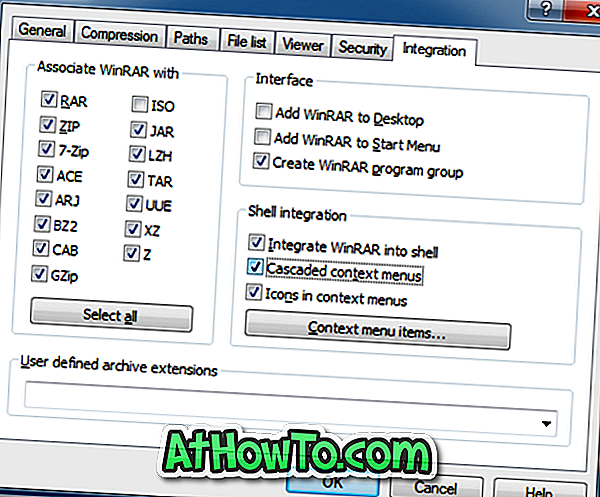Ako redovito koristite računalo, sigurno znate potrebu za dobrim alatom za sažimanje datoteka. Ovih dana mnogi programeri pokušavaju smanjiti opterećenje svojih poslužitelja arhiviranjem softvera pomoću popularnih alata za kompresiju.
Dobar alat za komprimiranje je potreban ako želite komprimirati datoteku i zaštititi je lozinkom prije nego je pošaljete nekom drugom putem web-usluge.

Iako se tijekom proteklih nekoliko godina pojavio veliki broj besplatnih alata, WinRAR je još uvijek najbolji softver za kompresiju datoteka. Sigurno nudi bolji omjer kompresije u usporedbi s konkurentima i redovito se ažurira.
Baš kao i bilo koji drugi alat za kompresiju datoteka, WinRAR se integrira u Windows Explorer (File Explorer) izbornik kontekstnog izbornika (desni klik). Ali za razliku od 7-Zip, WinRAR dodaje nekoliko unosa u kontekstni izbornik, čineći prekrasan kontekstni izbornik pomalo pretrpanim. Problem je u tome što kaskadni izbornik nije omogućen prema zadanim postavkama i morate ga omogućiti nakon instalacije WinRAR-a. 7-Zip, na primjer, prikazuje samo 7-Zip unos u glavnom kontekstnom izborniku po defaultu i morate ga odabrati kako biste vidjeli sve stavke.
Kada instalirate WinRAR, dodaje sljedeće stavke u kontekstni izbornik:
# Ekstrakt datoteka
# Izvadite ovdje
# Izvadite
# Izdvojite svaku arhivu u zasebnu mapu
# Open with WinRAR (za SFX arhivu)
# Dodaj u arhivu
# Dodaj u
# Stisnite i pošaljite e-poštu
# Komprimiranje i e-pošta
Iako, ja sam bio koristeći WinRAR godinama, ja bi ga točka dodati samo potrebne opcije u kontekstni izbornik dok instalirate program. Prema kraju instalacije, WinRAR setup vam nudi dijaloški okvir u kojem možete odabrati stavke koje želite vidjeti u kontekstnom izborniku.
Uklonite nepotrebne stavke iz kontekstnog izbornika
Ako već imate instaliran WinRAR i sada želite ukloniti neke njegove stavke iz kontekstnog izbornika i napraviti kontekstni izbornik neredom, evo kako to učiniti.
Korak 1: Otvorite WinRAR softver. Da biste to učinili, možete upisati WinRAR u izborniku Start ili početnom zaslonu, a zatim pritisnite tipku enter.
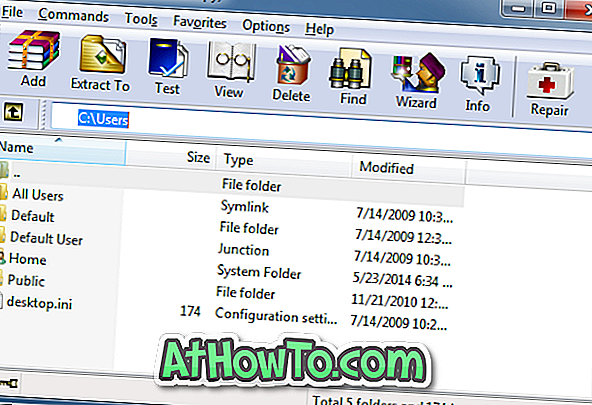
Korak 2: Kada se WinRAR pokrene, kliknite Mogućnosti, a zatim kliknite Postavke da biste otvorili dijaloški okvir Postavke.
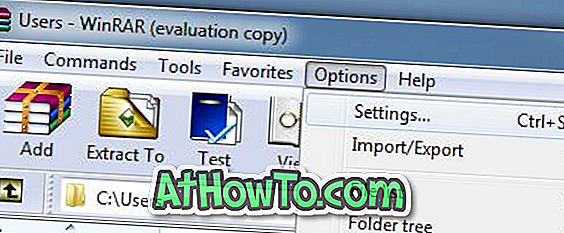
Korak 3: Prijeđite na karticu Integration ( Integracija), a zatim kliknite na stavku Kontekstni izbornik .
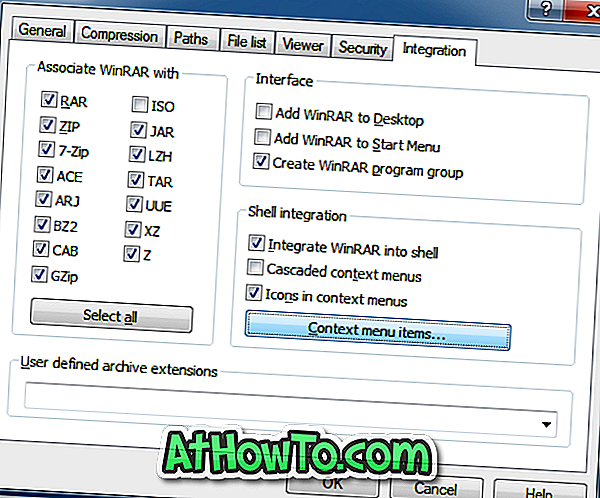
Korak 4: Sada isključite stavke koje ne želite vidjeti u kontekstnom izborniku i na kraju kliknite gumb U redu. To je to!
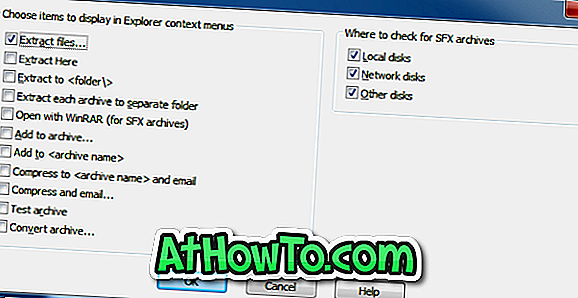
Omogućite kaskadni kontekstni izbornik u programu WinRAR da biste smanjili smetnje:
Korak 1: Otvorite WinRAR, idite na Opcije i zatim Postavke.
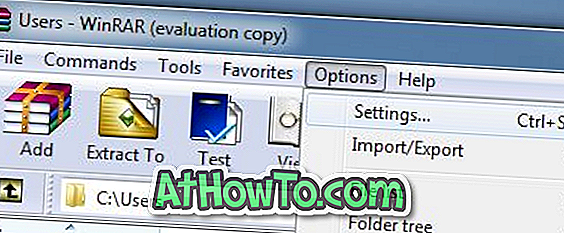
Korak 2: Pomaknite se na karticu Integration (Integracija), a zatim omogućite opciju označenu Cascaded context menu (Kaskadni kontekstni izbornici). To je to!